6 moduri de a deschide proprietățile computerului/sistemului în Windows 10

Puteți utiliza una dintre următoarele 6 metode pentru a deschide Proprietăți computer (sau Proprietăți sistem) în Windows 10.
Foi de calcul Google este un program puternic care vă permite să organizați datele într-o formă de foaie de calcul. De asemenea, îl puteți folosi pentru a configura sarcini pentru dvs. sau pentru un grup de persoane. Cu o astfel de funcție, un fel de memento ar fi extrem de util.
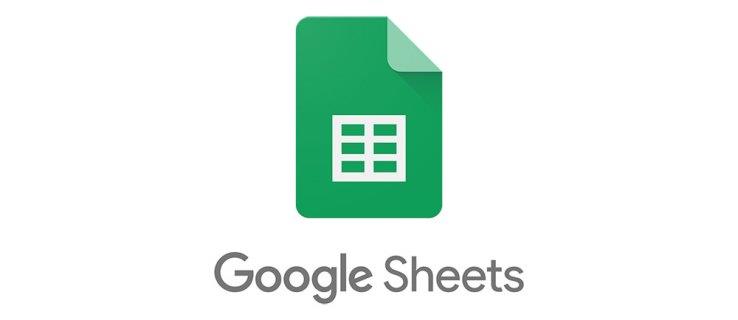
Cu acest ghid, veți învăța cum să includeți mementouri în Foi de calcul Google, precum și câteva sfaturi suplimentare pe care le puteți găsi utile.
Configurarea mementourilor
Această opțiune nu face parte din software-ul implicit, dar obținerea acesteia este simplă și gratuită. Pentru a obține suplimentul:
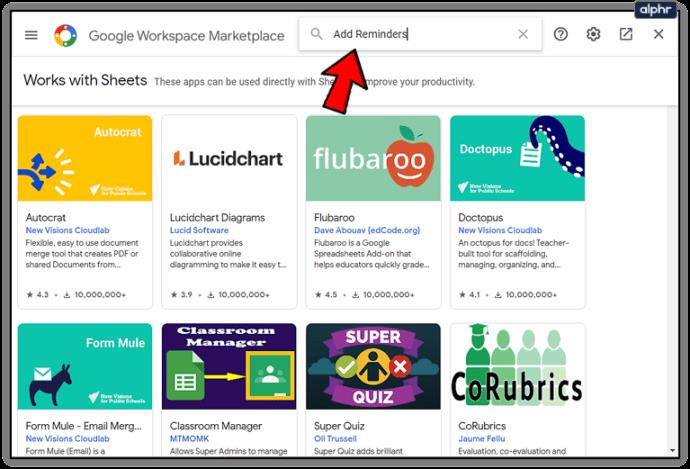
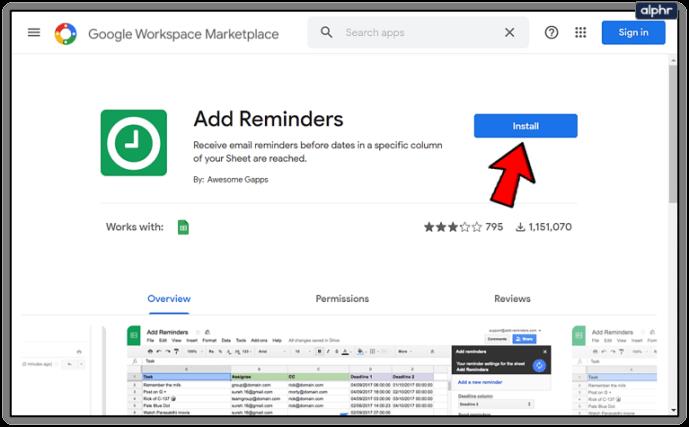
Adăugați mementouri va evalua foaia de calcul și vă va trimite un memento pentru fiecare rând. Trebuie doar să setați data, iar suplimentul va seta automat mementourile. Pentru a seta mementourile:
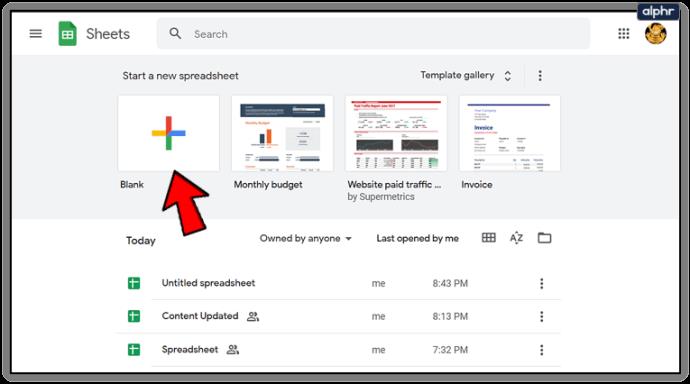
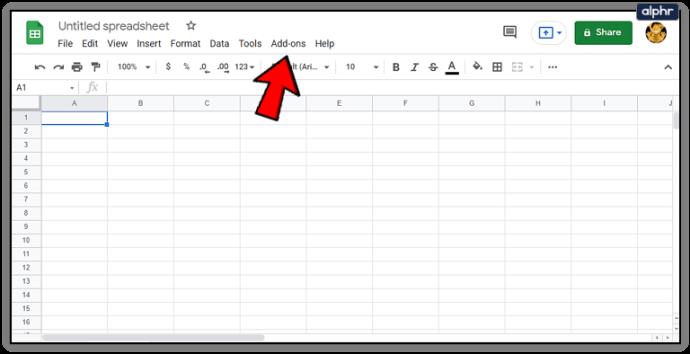
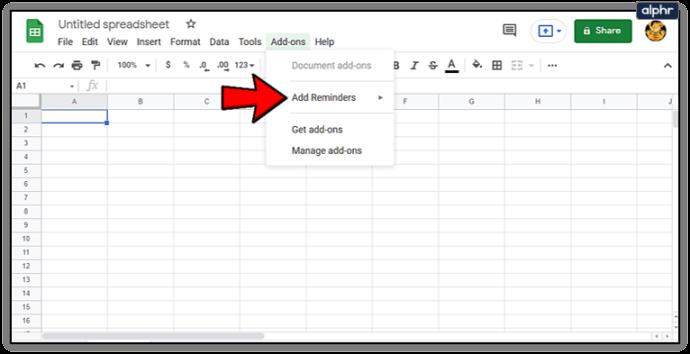
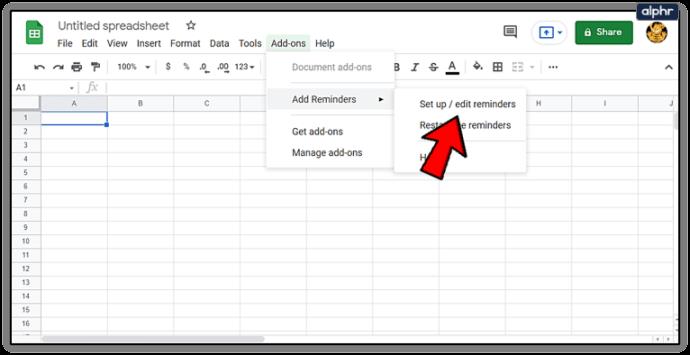
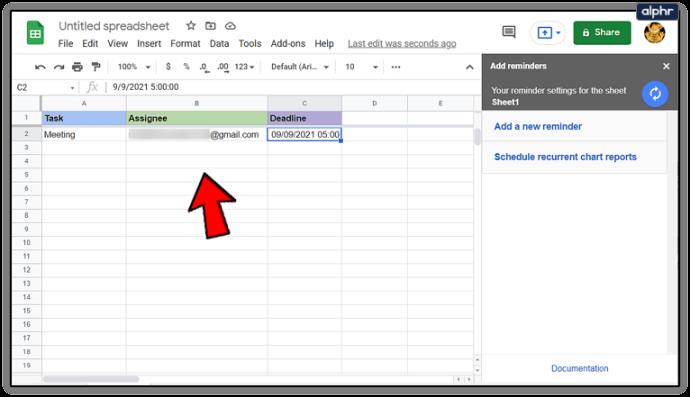
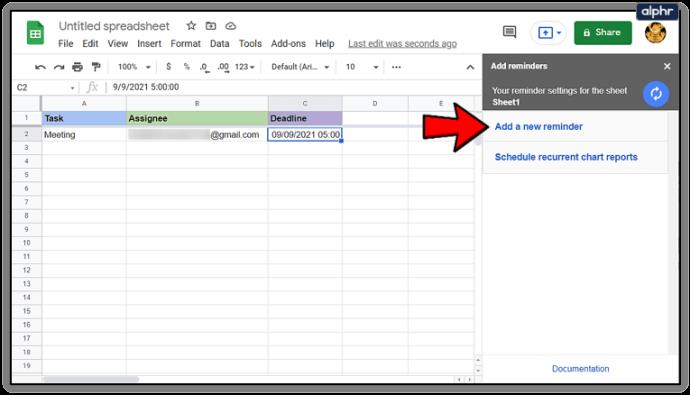
Acum puteți selecta una dintre aceste opțiuni.
Coloana Termen limită
Aceasta va afișa numai coloane cu date valide, așa că asigurați-vă că aveți totul scris corect. Dacă modificați ceva din primul rând, va trebui să reporniți suplimentul.

Puteți face clic pe celulă și va apărea un calendar.
Trimiteți mementouri
Acest lucru vă va permite să trimiteți un memento înainte sau după data stabilită. Doar selectați opțiunea care funcționează pentru dvs.
Opțiuni destinatarului
Cu această opțiune, puteți selecta destinatarii.
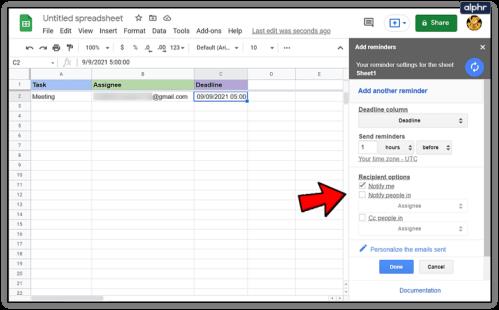
Personalizare e-mail
Apăsând această opțiune se va deschide o nouă fereastră.
Subiect – Vă permite să scrieți subiectul mementourilor prin e-mail.
Adăugați link pentru foaia de calcul – Această opțiune va include linkul către foaia în e-mail.
Corpul e-mailului – Această opțiune adaugă text în partea principală a e-mailului.
După ce ați selectat opțiunile dorite, faceți clic pe butonul Efectuat. Va apărea o bară laterală, faceți clic din nou pe Terminat.
Acum puteți închide foaia de calcul. Suplimentul va efectua verificări din oră și va trimite e-mailuri la ora corectă.
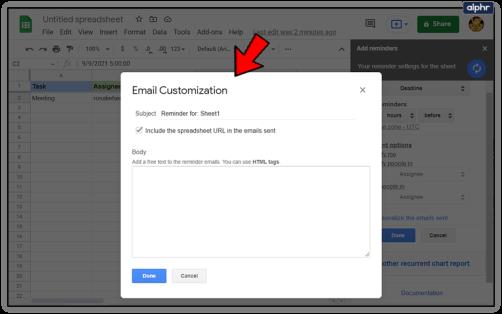
Alte sfaturi Google Sheet
Există multe trucuri care vă pot face experiența Foi de calcul Google mai lină și mai plăcută. Iată câteva dintre cele mai utile.
Trimite e-mailuri prin comentarii
Puteți trimite un e-mail cuiva când adăugați un comentariu în Foi de calcul Google. Acesta este un mod excelent de a informa oamenii că ceva nou a fost adăugat în foaia de calcul.
Puteți trimite e-mailul tastând @ urmat de e-mailul destinatarului. E-mailul va fi trimis atunci când introduceți comentariul.
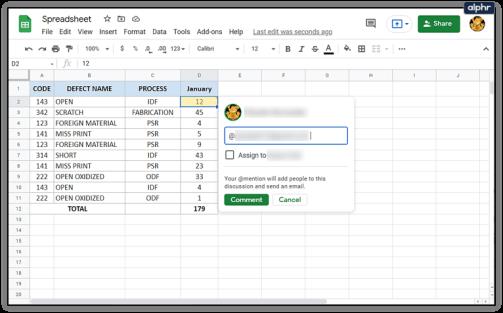
Aplicați filtre
Puteți folosi filtre pentru a parcurge un grup de celule cu o trăsătură comună. Acest lucru vă permite să găsiți rapid informații chiar dacă aveți o grămadă de date stocate în foaie.
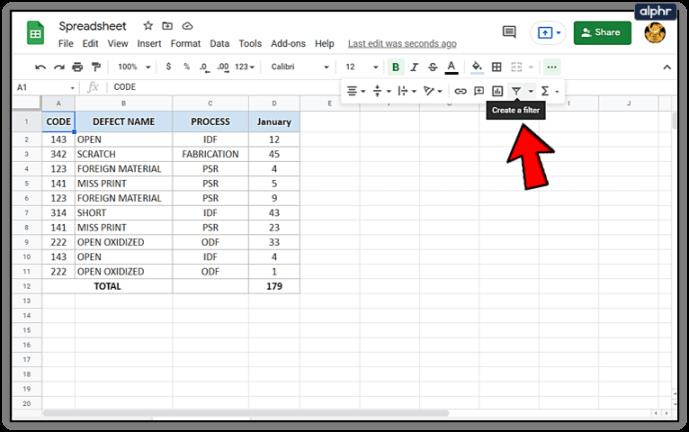
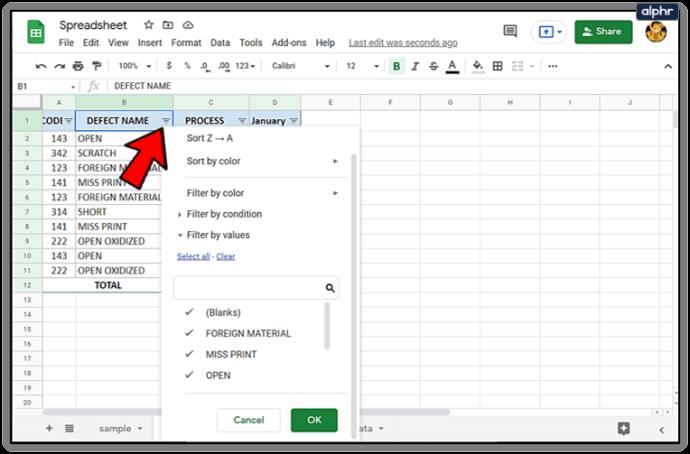
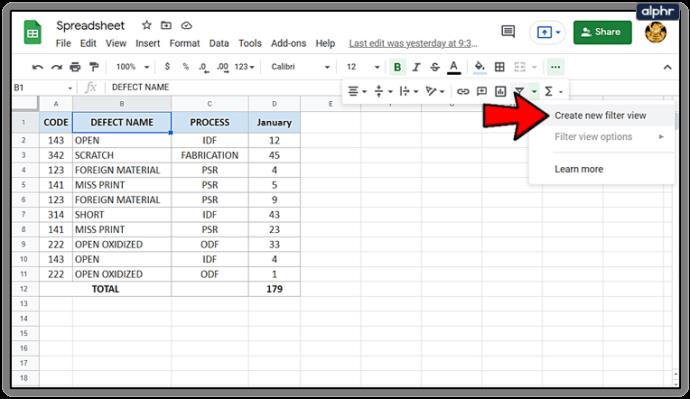
Blocare celule
Dacă aveți un grup mare de persoane care lucrează pe o singură foaie de calcul, puteți bloca modificarea unor informații. Acest lucru va face ca greșelile să fie mai puțin probabil să se întâmple.
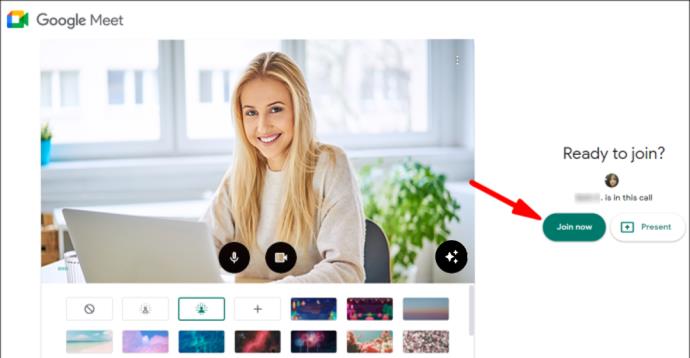
Puteți bloca anumite celule sau coloane întregi.
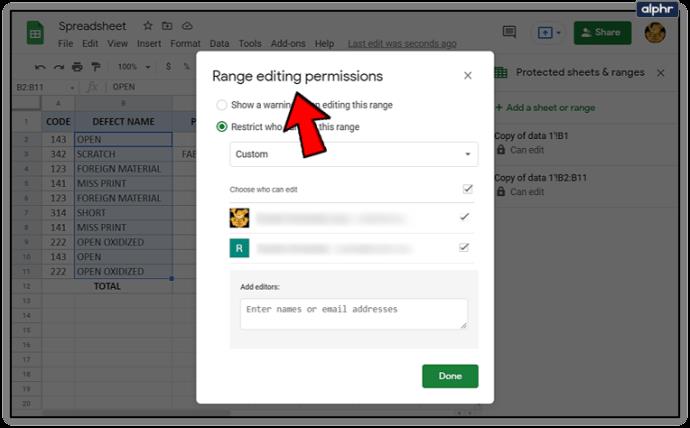
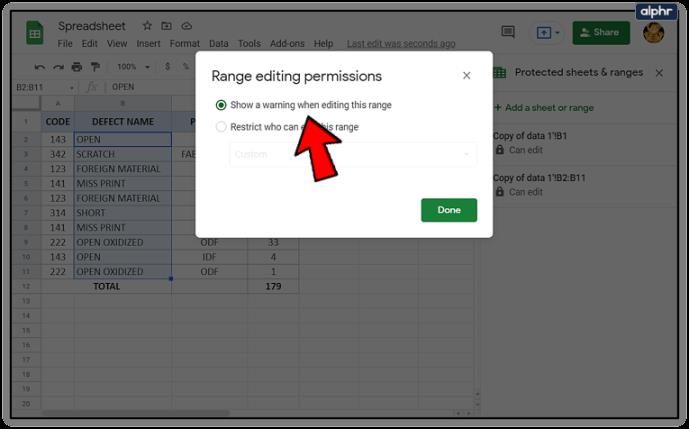
Foi de calcul Google nu uită
Foi de calcul Google este un program foarte complex și există atât de multe opțiuni care vă vor ajuta să lucrați mai rapid și mai eficient. Mementourile, de exemplu, pot salva o viață reală.
Ați folosit vreodată funcția de mementouri din Foi de calcul Google? A fost de ajutor? Spune-ne în comentarii!
Puteți utiliza una dintre următoarele 6 metode pentru a deschide Proprietăți computer (sau Proprietăți sistem) în Windows 10.
Dacă blochezi corect rețeaua Wi-Fi pentru oaspeți, poți partaja conexiunea la internet cu orice vizitatori fără a partaja alte informații.
În acest articol, WebTech360 vă va ghida cum să dezactivați firewall-ul pe Windows 11.
Când ți-ai cumpărat calculatorul, acesta pornea în câteva secunde și funcționa de minune. Dar lucrurile s-au schimbat în timp.
Acest document este despre ștergerea fișierelor .tmp, nu despre cum să ștergeți istoricul de internet sau memoria cache a browserului.
Poți dezactiva aplicațiile din fundal din Windows 11 pentru a optimiza performanța, a economisi bateria și a reduce consumul de RAM.
Instalarea unui VPN vă va ajuta să vă mențineți computerul cu Windows 11 mai sigur.
Windows oferă o serie de opțiuni utile de accesibilitate, ideale pentru personalizarea interfeței PC-ului, îmbunătățirea confortului și chiar operarea complet hands-free.
Pe Windows 10, Microsoft a integrat o nouă aplicație numită Setări. Această aplicație Setări este o aplicație Metro creată de Microsoft pentru a înlocui aplicația clasică Panou de control.
Folderele mari din sistem sunt unul dintre vinovații care ocupă mult spațiu în sistem. Multe foldere pe care le creați, după ce le ștergeți, vor reapărea după un timp. Poate că acestea sunt foldere nedorite pe care încercați să le eliminați.
Dacă serverul DNS implicit furnizat de furnizorul dvs. de servicii de internet pare lent, nesigur sau nesigur, nu trebuie să îl utilizați. Iată cum puteți modifica setările serverului DNS pe computerul dvs. cu Windows 11.
GodeMode se numește Shortcut Windows Master Control Panel. GodMode (sau God Mode) este un panou de control care vă permite să configurați și să accesați tot ce se află în sistemul de operare Windows.
Pentru a schimba parola sau numele WiFi pentru modemul TP Link, utilizatorii trebuie să se conecteze la adresa corespunzătoare acestei linii de modem. Deci, care este adresa de conectare a modemului TP Link?
Instrucțiuni despre cum să accesezi BIOS-ul pe Windows 10, cu ilustrații video.
Căutarea în Windows 11 extrage rezultate nu numai din fișierele și aplicațiile de pe computer, ci și din spațiul de stocare în cloud conectat la contul Microsoft.













